在我们平时使用Word文档时,有时需要对某一部位进行解释,但又不想过多引入太多的篇幅,此时就要用到嵌入文件这种方式了。它在精简了文档长度的同时,又能简单明了得指向引入的对象,因此使用起来还是很方便的。那么在Word中如何嵌入文件呢?下面我们就来学习一下。
打开一个文档,我们将鼠标指定在需要嵌入文件的位置,选择工具栏中的【插入】,在下拉菜单中选择【对象】:
WPS 如何在Word文档中插入参考文献
在Word的使用过程中,当我们需要对文档某一处进行单独注释时,往往需要插入参考文献。这种做法一方面可以对文档的细节部位再行解释,另一方面也可以标注出处,避免出现不必要的侵权等
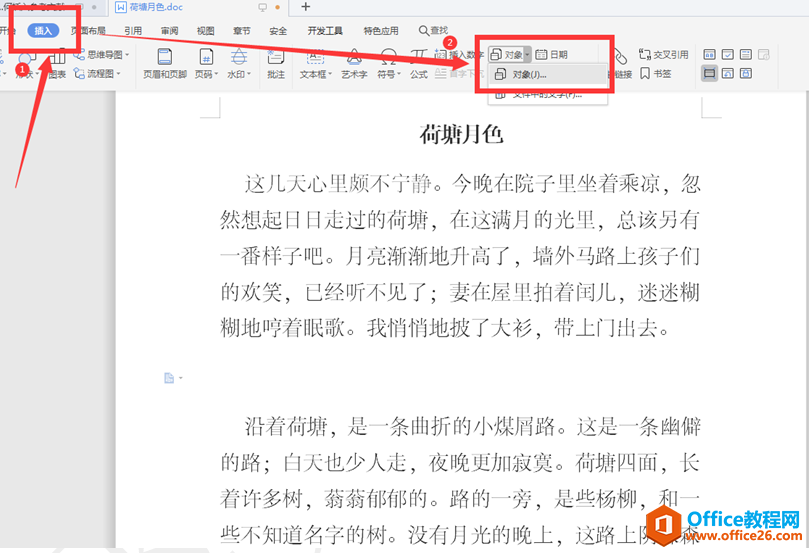
在弹出的对话框中点击【浏览】,在下一个浏览框中选择文件的位置,点击打开:
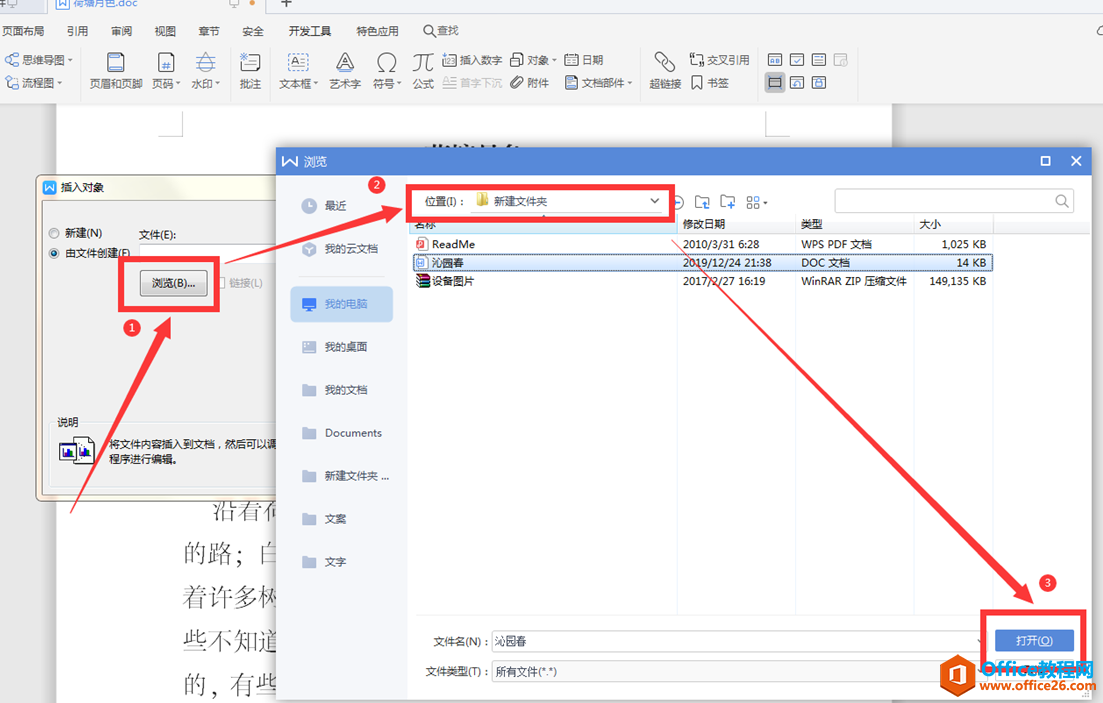
勾选【显示为图标】,在【更改图标】的对话框中选择合适的图标样式:
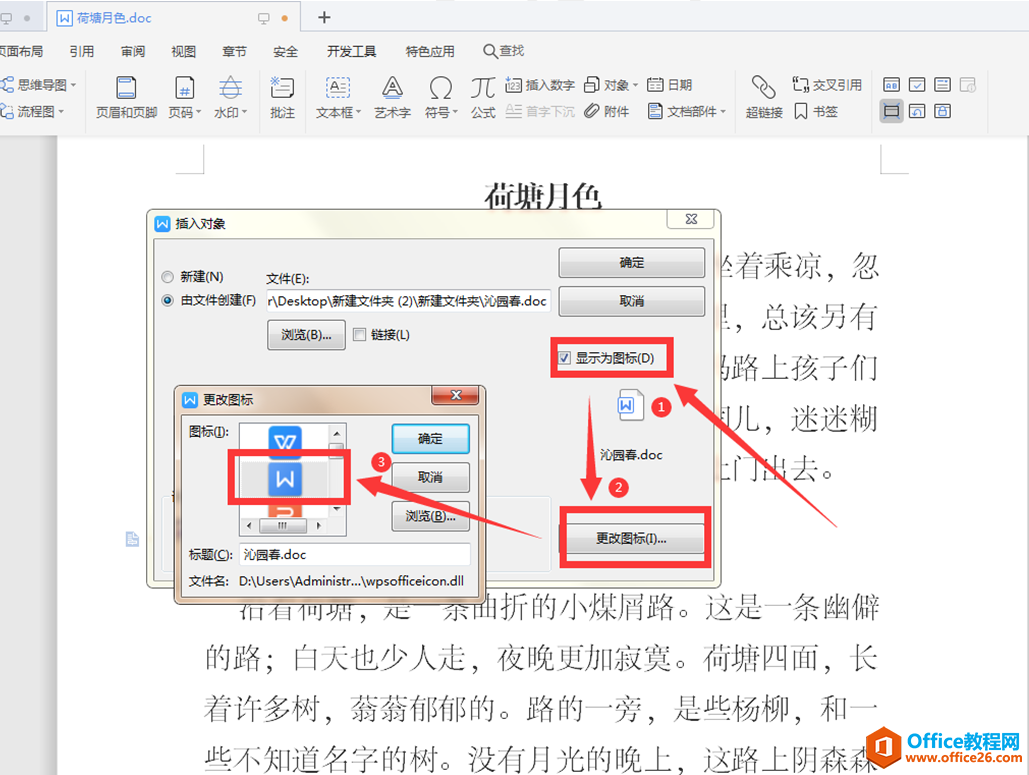
此时文件就已经嵌入到Word文档中了:
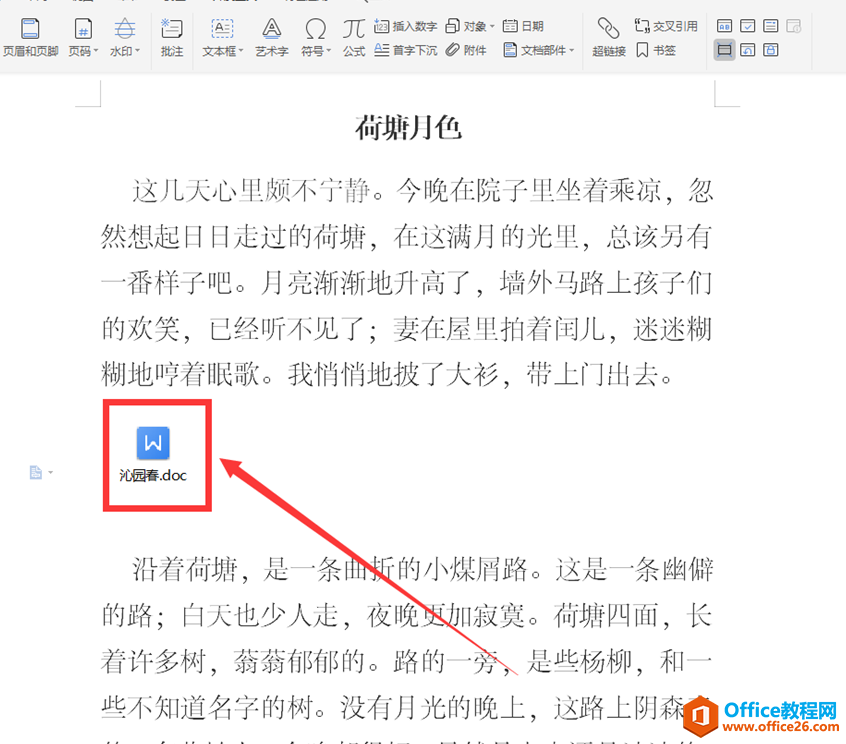
WPS word怎么识别图片里的文字
在日常生活中,我们经常会用Word文字办公软件来进行办公,而且时间久了就会发现Word文字这个办公软件非常的实用,比如我们可以采用图片转文字的方法轻松提取图片上的文字,你会这个小技


